目次
クリプトロッカー (またの名を" トロイの木馬/ランサム-ACP ", " Trojan.Ransomcrypt.F 「このウイルスは、コンピュータに感染すると、その中のすべてのファイルを暗号化します。 このウイルスの悪いニュースは、それがコンピュータに感染すると、重要なファイルが強力な暗号化で暗号化され、それらを解読することは実質的に不可能であることです。
Cryptolocker Ransomwareは、ファイルのロックを解除するために、特定の期間(72時間または100時間など)に300ドルまたは300ユーロを、決済サービス(例:MoneyPak、Ukash、PaySafeCardなど)を通じて支払うよう要求します。そうしないと、その期間後は誰もファイルを復元したり復号化することができなくなります。

があります。 クリプトロッカー はウイルスではなく、マルウェアソフトウェアであり、おそらく無実と思われる正当な送信者からの電子メールの添付ファイルを開いたとき、またはネットワーク共有やコンピュータに差し込まれた外部USBドライブから、コンピュータに感染するのだと思います。
一度 クリプトロッカー がコンピュータに感染すると、コンピュータ上のすべての個人ファイルを暗号化し始め、復号化キー(通称: "暗号化キー")を送信します。 CryptoLocker ID 「Cryptolockerがファイルを暗号化し終わると、画面上に「あなたの個人ファイルは暗号化されているので、72時間以内に300ドルを支払ってください」というメッセージが表示されます。
いくつかのサイトを調査した結果、ユーザーが支払いを行ったにもかかわらず、ファイルが暗号化されたままになっているケースがあることを読者に知らせることができます。 したがって、この決定(ファイルのロックを解除するために支払うこと)は自己責任で行ってください。 他の選択肢は、コンピュータからCryptoLocker Ransomware感染を取り除くことですが、この場合、以下の場合でも、ファイルが暗号化されたままになることを認識する必要があります。このマルウェアからコンピュータを保護するために、Windowsの "シャドーコピー "を使用して、ファイルを復元することができます。 旧バージョンのリストア 「という、最新のOSに搭載されている機能です。
更新しました。 (2014年8月):FireEyeとFox-ITは、ランサムウェア「CryptoLocker」に感染したユーザーの秘密復号鍵を取得する新サービスをリリースしました。 このサービスは、「CryptoLocker.com」と呼ばれます。 DecryptCryptoLocker '、(サービスは終了しています)全世界で利用可能で、利用するために登録や連絡先情報の提供は必要ありません。
このサービスを利用するには、このサイトにアクセスし、感染したコンピュータから暗号化されたCryptoLockerファイルを1つアップロードする必要があります。 その後、秘密鍵と復号化ツールをダウンロードするためのリンクを受け取るために、電子メールアドレスを指定する必要があります。 最後にダウンロードした CryptoLocker 復号化ツール (コンピュータのローカル) に秘密鍵を入力し、CryptoLocker で暗号化されたファイルを復号化します。
本サービスに関する詳細は、FireEyeとFox-ITがCryptoLockerの被害者を支援する新サービスを発表しましたので、こちらをご覧ください。
もう一度:クリプトロッカーウイルスの削除を続けないでください。
ファイルのクリーンなバックアップコピーを別の場所(電源の入っていないポータブルハードディスクなど)に保存していること。
or
暗号化されたファイルは、あなたにとってそれほど重要でないため、必要ありません。
or
シャドウコピー機能を使ってファイルを復元してみる(ステップ5)。
最終的な決断を下したのであれば、まずお使いのコンピュータから Cryptolocker Ransomware 感染を削除し、次に以下の手順でファイルの復元を試みてください。
を解消する方法 CryptoLocker RansomWare(クリプトロッカー ランサムウェア & Restore Cryptolocker Encrypted files.
CryptoLocker RansomWare削除ガイド
ステップ1: "ネットワークとセーフモード "でコンピュータを起動します。
Windows 7、Vista、XPユーザー :
1.コンピュータをシャットダウンします。
2.パソコンを立ち上げる (パワーオン)し、パソコンが起動しているときに プレス " F8 Windowsのロゴが表示される前に" "キーを押してください。
3. キーボードの矢印で""を選択 セーフモード・ウィズ・ネットワーキング " オプションを選択し、"Enter "キーを押します。

Windows 8 & 8.1ユーザー*。
* また、Windows 7、Vista、XPでも動作します。
1. プレス " ウィンドウズ ”  + " R " キーで読み込みます。 実行 のダイアログボックスが表示されます。
+ " R " キーで読み込みます。 実行 のダイアログボックスが表示されます。
2. タイプ " エムエスコンフィグ "を押してください。 入力 . 
3. をクリックします。 ブーツ タブをクリックし、" "をチェックします。 セーフブート " & " ネットワーク ”.

4. クリック " OK " と 再起動 をコンピュータに接続してください。
注 でWindowsを起動するためには、" ノーマルモード " のチェックを再度外す必要があります。 セーフブート " の設定も同様の手順で行ってください。
ステップ2.悪意のある実行中のプロセスを停止し、クリーンアップする。
1.ダウンロード と 救う 「RogueKiller」ユーティリティをコンピュータのデスクトップなどにインストールします。
お知らせ*。 ダウンロード バージョンx86 または X64 オペレーティングシステムのバージョンを確認するには、". 右クリック 「を選択し、コンピュータのアイコンから" 物件紹介 " を見て、 " システムタイプ " 区間

2.ダブルクリック を実行する。 RogueKillerです。
3.させる。 その プリスキャン to complete を押し、" スキャン " ボタンを押すと、フルスキャンが実行されます。
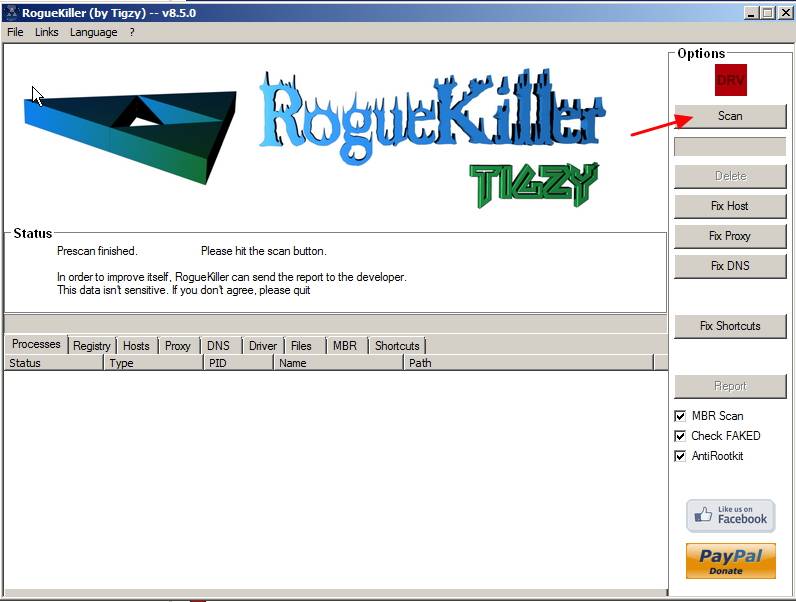
3. フルスキャンが完了したら "削除" ボタンをクリックすると、見つかった悪質なアイテムがすべて削除されます。

4.閉じる RogueKiller をクリックし、次のステップに進んでください。
ステップ3.クリーニング を、コンピュータに残さないようにします。 悪意のある脅威
ダウンロード と インストール Malwarebytes Anti-Malware PROは、最も信頼できる無料のアンチマルウェアプログラムの1つで、コンピュータに残っている悪質な脅威を一掃します。 マルウェアの脅威、既存および将来の脅威から常に保護したい場合は、Malwarebytes Anti-Malware PROをインストールすることを推奨します。
MalwarebytesTMによる保護
スパイウェア、アドウェア、マルウェアを駆除します。
今すぐ無料ダウンロードを開始
1. 走る " マルウェアバイト・アンチマルウェア" を起動し、必要に応じてプログラムを最新バージョンに更新し、悪意のあるデータベースを作成することができます。
2. Malwarebytes Anti-Malware」のメインウィンドウが画面に表示されたら、「Malwarebytes Anti-Malware」を選択します。 クイックスキャンの実行 " オプションを選択し、" "を押します。 スキャン 「ボタンをクリックし、プログラムにシステムの脅威をスキャンさせます。

3. スキャンが完了したら、 を押します。 "OK" をクリックして情報メッセージを閉じ、次に プレス その "結果を表示" ボタンを押すと 見晴らし と 取り除く 悪意のある脅威が発見された場合
 .
.
4.結果表示ウィンドウで チェック - マウスの左ボタンで 感染したすべてのオブジェクト を選択し、" 選択したものを削除 " オプションを選択し、プログラムに選択した脅威を削除させます。

5. 感染したオブジェクトの削除処理が完了したら , "すべてのアクティブな脅威を適切に削除するためにシステムを再起動する".

6. に進みます。 次のステップに進みます。
ステップ4.Cryptolocker Ransomwareの隠しファイルを削除する。
お知らせ このタスクを実行するには、隠しファイル表示を有効にする必要があります。
- Windows 7で隠しファイルを表示する方法Windows 8で隠しファイルを表示する方法
1. 以下のパスに移動し、すべてのCryptolockerの隠しファイルを削除します。
Windows XPの場合。
- C:Documents and Settings Application Data Applique RandomFileName.exe
e.g. {DAEB88E5-FA8E-E0D1-8FCD-BFC7D2F6ED25}.exe
Windows VistaまたはWindows 7の場合。
- C:\Users³³AppData³³Roaming³³RandomFileName.exe
e.g. {DAEB88E5-FA8E-E0D1-8FCD-BFC7D2F6ED25}.exe
2.最後にTEMPフォルダー以下のファイルやフォルダーを全て削除してください。
Windows XPの場合。
- C:\Documents and Settings Lau Local Settings Temp C:\Windows Temp
Windows VistaまたはWindows 7の場合。
- C:\Users³³AppData³³Local³³Temp C:\WindowsTemp
シャドウコピーからファイルを復元する ステップ5.クリプトロッカー感染後のファイルを復元する
Cryptolockerウイルスの駆除が完了したら、今度は感染前の状態にファイルを復元してみましょう。 この方法には、Windows XPや最新のOS(Windows 8、7、Vista)に搭載されているシャドーコピー機能を使用します。
方法1 Windowsの「以前のバージョンに戻す」機能を使って、Cryptolockerで暗号化されたファイルを復元することができます。
方法2 シャドウエクスプローラーを使用して Cryptolocker で暗号化されたファイルを復元します。
方法1:Windowsの「以前のバージョンに戻す」機能を使って、Cryptolockerで暗号化されたファイルを復元する。
Windowsの「以前のバージョンに戻す」機能を使って、CryptoLockerで暗号化されたファイルを復元する方法。
1. 以前の状態に復元したいフォルダまたはファイルに移動して 右クリック を付けています。
2. ドロップダウン・メニューから " 旧バージョンのリストア ". *
お知らせ※1 にとって Windows XP users: " を選択します。 物件紹介 " と、その後に " 旧バージョン " タブをクリックします。

3. 次に、フォルダやファイルの特定のバージョンを選択し、[OK]を押します。
- “ オープン " ボタンを押すと、そのフォルダー/ファイルの内容が表示されます。 " コピー " をクリックすると、このフォルダ/ファイルをコンピュータの別の場所(外付けハードディスクなど)にコピーします。 " リストア " をクリックすると、フォルダファイルが同じ場所に復元され、既存のものと置き換わります。

方法2:シャドウエクスプローラーを使用してCryptolockerで暗号化されたファイルを復元する。
シャドウエクスプローラ」ユーティリティを使用して、CryptoLockerで暗号化されたファイルを復元する方法。
ShadowExplorerは、無償の代替品です。 旧バージョン Microsoft Windows Vista/ 7 / 8 の機能から、紛失または破損したファイルを復元することができます。 シャドウコピー .
1. ShadowExplorerユーティリティはこちらからダウンロードできます。 ShadowExplorerインストーラー または ポータブル版 プログラムの)。
2. 実行 シャドウエクスプローラー ユーティリティを起動し、フォルダ/ファイルのシャドウコピーを復元する日付を選択します。

3. ここで、以前のバージョンに復元したいフォルダ/ファイルに移動します。 右クリック を選択し、" 輸出 ”
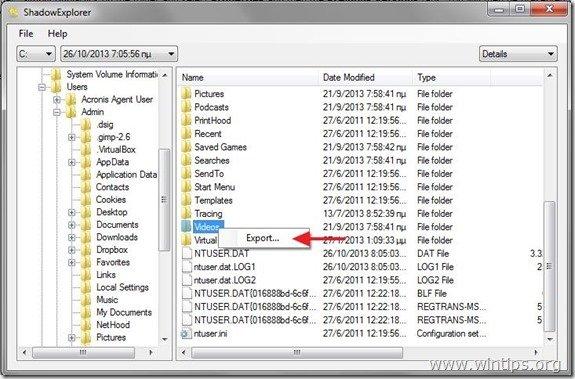
4.最後に、フォルダ/ファイルのシャドウコピーをエクスポート/保存する場所(例:デスクトップ)を指定し、""を押します。 OK ”

それだけです。

アンディ・デイビス
Windows に関するシステム管理者のブログ





